其实远程桌面有两种,一种是vnc协议的,这种要在win里下载一个 vcxsrc 软件,然后连接wsl,这种方法其实挺流畅的,但是我实际用下来还是有点bug,比如黑屏、卡顿、崩溃,最重要的是在里面快捷键(alt+tab)会和windows冲突,难绷。第二种是使用Xrdp的,xrdp是基于微软rdp的一种开源实现,ubuntu安装xrdp就可以直接用windows的远程桌面连接ubuntu了,流畅度会稍微差一点,但是用起来很稳定,非常不错。
1. 安装
安装前把科学上网搞好或者把下载源给换了,不然装不好的。
1.1. 安装apt-fast
apt-fast 下载更快,不然安装gnome要一个小时
add-apt-repository ppa:apt-fast/stable && apt-get install apt-fast -y
会出来三个界面(忘了截图了):
- 多进程下载的进程数量:根据你自己cpu线程数量决定,设置成cpu线程数就行
- 默认的包管理方式,选apt就行
- 下载时是否跳过询问步骤:选No
1.2. 设置snap代理(没有代理会被snap卡死的)
22.04火狐和软件商店用的都是snap,然鹅这玩意不会读取全局代理,所以得自己设置
换成你自己的代理ip,分开执行(下面那个也是没有s的)
snap set system proxy.http="http://172.22.160.1:7890"
snap set system proxy.https="http://172.22.160.1:7890"
1.3. 锁住!
安装gnome前,锁住三个东西,避免变得不幸。如果你安装了,直接apt purge -y 删掉他们
apt-mark hold acpid acpi-support modemmanager
acpid是管理电源的,systemctl检测到容器(就是wsl2)会因为这玩意卡死的
modemmanager是管理网络的,也是检测到容器网络设置直接卡死
1.4. 安装gnome
安装snap-firefox会卡在那里一会儿,不要惊讶
如果你前面设置了snap代理,你会发现clash是在下载东西的
但是你要是没有设置,大概率会直接卡死在那里
先更新
apt update -y && apt upgrade -y
再下载(apt-fast快很多,不然大半个小时)
apt-fast install ubuntu-desktop gnome -y
执行完,再执行这个,看看有没有漏的
apt install ubuntu-desktop gnome -y
1.5. 安装xrdp
-
安装
安装xrdp
apt install xrdp换端口,防止和win打架,这是匹配更换指令,把3389字符串改成3390
sed -i 's/3389/3390/g' /etc/xrdp/xrdp.ini重启服务
systemctl restart xrdp -
设置
~/.xinitrc 与 ~/.xsession 与 ~/.xsessionrc的作用与区别
写入信息(切回普通用户)
vim ~/.xsessionrc内容如下
export GNOME_SHELL_SESSION_MODE=ubuntu export XDG_CURRENT_DESKTOP=ubuntu:GNOME export XDG_DATA_DIRS=/usr/share/ubuntu:/usr/local/share:/usr/share:/var/lib/snapd/desktop export WAYLAND_DISPLAY= export XDG_CONFIG_DIRS=/etc/xdg/xdg-ubuntu:/etc/xdg
1.6. 重装dbus
必须重装,不然会不幸(su -l 或者 sudo su -l进入root用户)
不重装,进不了 软件与更新 这个应用界面
apt install --reinstall dbus
下面的命令不要执行,我只是记录一下(这玩意权限是-rwsr-xr--就是对的)
sudo chmod 4754 /usr/lib/dbus-1.0/dbus-daemon-launch-helper
sudo chown root:messagebus /usr/lib/dbus-1.0/dbus-daemon-launch-helper1.7. 修复网络
这文件就是空的,不过这么干能把网络图标给搞回来。。。
而且不搞这个 软件与更新 还是进不去,说识别不到网络。。。
touch /etc/NetworkManager/conf.d/10-globally-managed-devices.conf
1.8. 重启wsl并远程连接
打开微软远程桌面连接,输入ip、端口、ubuntu的用户名,就能直接连接了。
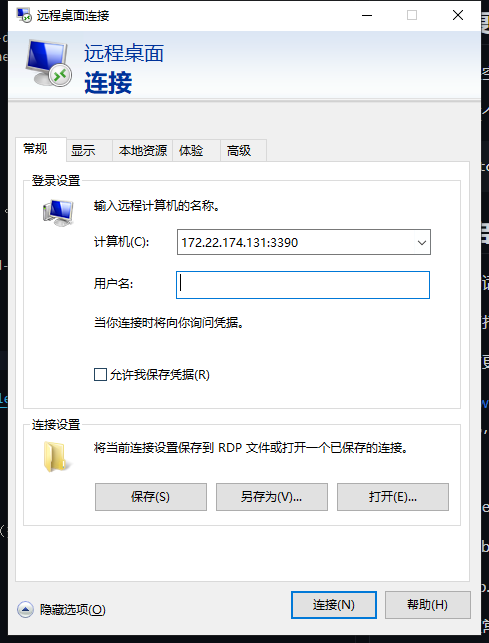
测试了一下打开设置
打开软件与更新
https://www.testufo.com/ 显示帧率59(实际估计只有40)(好像火狐是59,谷歌就是50了,不过看nload数据传输情况,都是在35Mbps左右)
一切正常
www.google.com
www.youtube.com
www.github.com
也都连接正常
最后效果是这样子,完美(我美化过了)
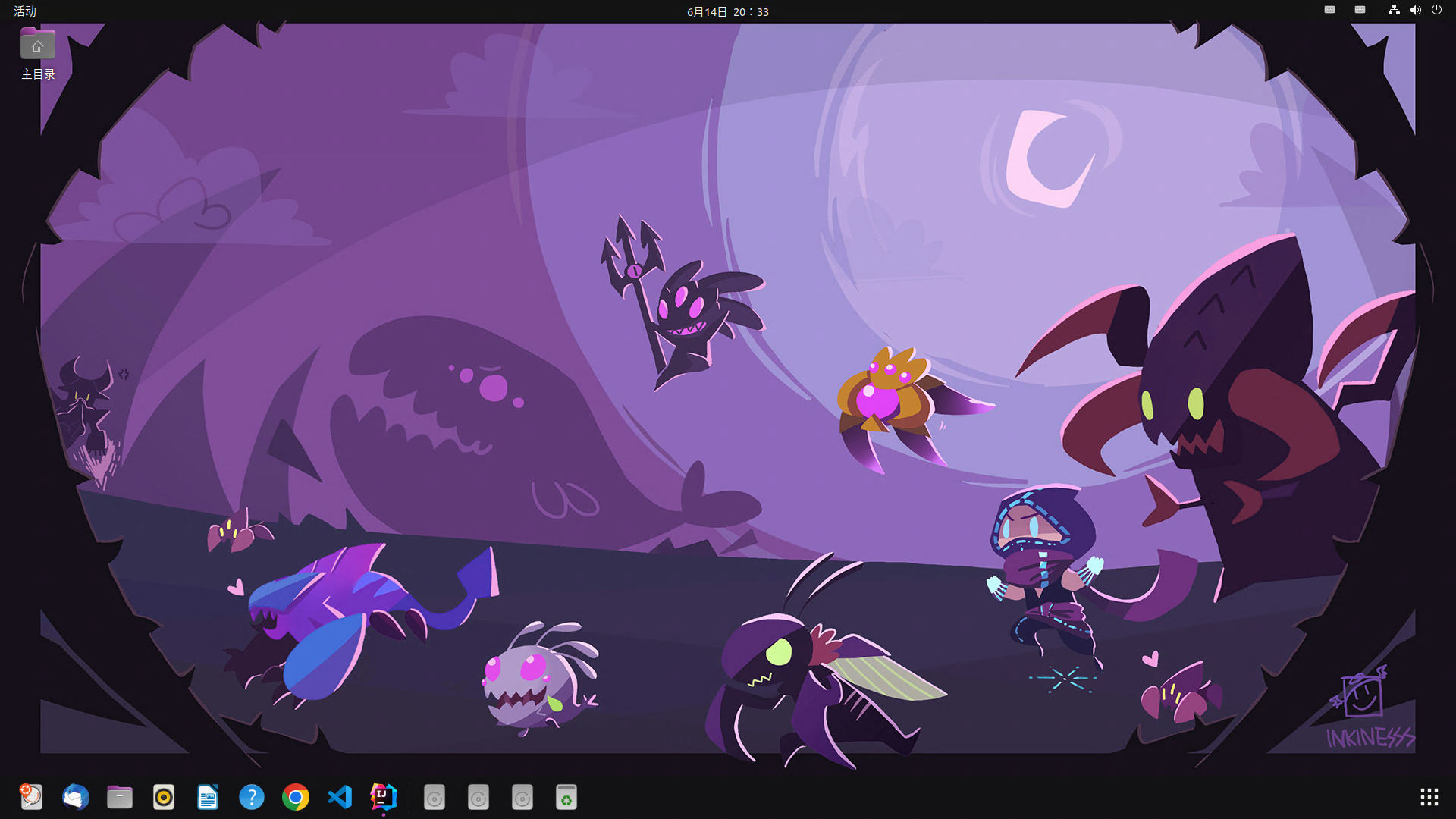





 本文详细介绍了如何在UbuntuWSL2中优化安装过程,包括使用apt-fast加速包安装,设置snap代理解决Snap应用问题,以及安装gnome和xrdp以实现更稳定的远程桌面连接。作者还提供了VNC与Xrdp的对比以及修复网络设置的方法。
本文详细介绍了如何在UbuntuWSL2中优化安装过程,包括使用apt-fast加速包安装,设置snap代理解决Snap应用问题,以及安装gnome和xrdp以实现更稳定的远程桌面连接。作者还提供了VNC与Xrdp的对比以及修复网络设置的方法。
















 1万+
1万+










